 博克门禁系统使用说明指导书
博克门禁系统使用说明指导书
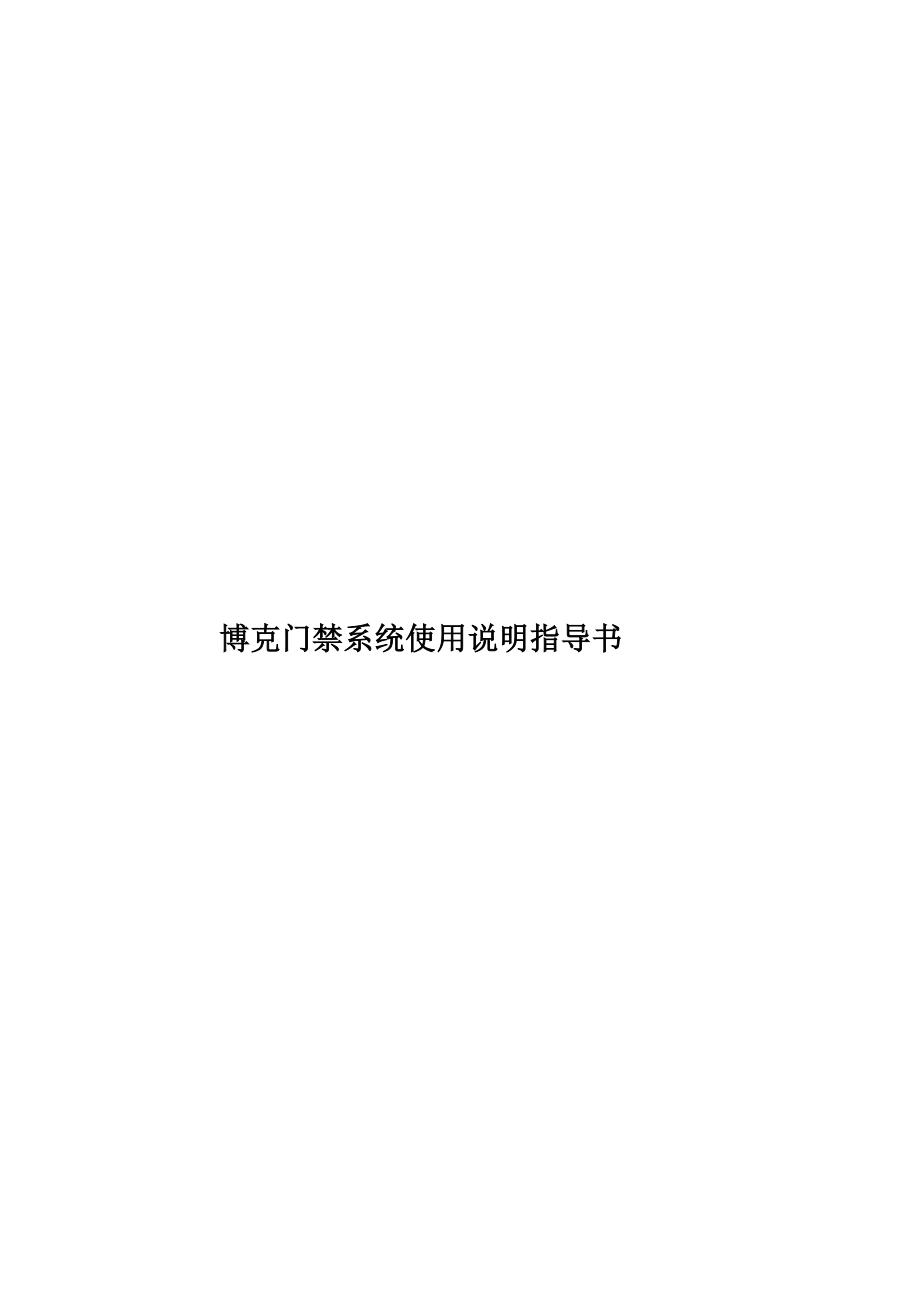


《博克门禁系统使用说明指导书》由会员分享,可在线阅读,更多相关《博克门禁系统使用说明指导书(40页珍藏版)》请在装配图网上搜索。
1、博克门禁系统使用说明指导书 《门禁系统使用说明书》 陕西********科技有限公司 单位地址:**************************** 联系电话:**************************** 目 录 (1.1)软件系统---------------------------------------------------------------------------------------1-135 第一章 软件基本操作 - 2 - 2.1进入操
2、作软件 - 3 - 2.4 人事管理 - 4 - 2.4.1 企业信息 - 4 - 2.4.2添加/编辑部门信息 - 5 - 2.4.2.1添加部门 - 6 - 2.4.2.2修改部门 - 7 - 2.4.2.3 删除部门 - 7 - 2.4.5添加/编辑卡片资料 - 11 - 2.4.5.1添加卡片 - 11 - 2.4.5.2 修改卡片 - 12 - 2.4.5.3 删除卡片 - 12 - 2.4.6添加/编辑基本资料 - 13 - 2.4.7添加人事档案(发卡并授权) - 14 - 2.4.7.1 修改/删除人事档案 - 15 - 2.4.7.2 自动添加注册
3、卡功能(自动发卡) - 15 - 2.4.7.3 变更部门 - 17 - 2.5.10 查看出入记录 - 18 - 2.6.2 正常班考勤设置 - 19 - 2.6.2.1 设置考勤基本规则 - 20 - 2.6.4 添加考勤人员 - 21 - (1.2)控制器------------------------------------------------------------------------------------------------------23 2.1.1 双门控制器接线图---------------------------------------
4、-------------------------------------------------- 23 - (1.3)读卡器------------------------------------------------------------------------------------------------------24 3.1.1 使用须知----------------------------------------------------------------------------------------------------- 24 - 3.1.2 基本概念-
5、---------------------------------------------------------------------------------------------------- 27 - 3.1.1 登记和验证-------------------------------------------------------------------- 32- (1.3)系统功能--------------------------------------------------------------------------------------------------3
6、8 4.1.1 系统功能介绍-----------------------------------------------------------------------------------------------38- 4.1.2 系统主要组成部分如下(规格参数见方案)--------------------------------------------------------38-- 4.1.3 配置清单:---------------------------------------------------------------------------------------
7、-----------39- 4.1.4 安装布线点位图:-----------------------------------------------------------------------------------------40- 第一章 软件基本操作 2.1进入操作软件 1.点击【开始】>【程序】>【博克一卡通管理系统】或双击桌面快捷方式,便可进入登录界面 2.用户名:BECK ,用户密码:8888(注意:用户名用大写),在登陆系统时,系统已默认可以直接登陆系统。如果在使用中忘记了用户登录密码,可点击登
8、录界面的“找回密码”按钮(如图) 在找回密码界面输入“密码答案”,默认的是BECK(大写)。在“新密码”框重新输入新的登录密码,在“确认密码”再输一次相同的密码,点“保存”按钮,“退出”。不同操作员可设不同的密码提问和密码答案,包括用户名和密码也可以在软件里更改 系统帮助菜单 应用导航窗口 常用功能区 系统菜单区 3.登录后显示主操作界面 主操作界面有顶总的菜单栏和左侧快捷窗口的常用功能以及应用导航,快捷窗口的常用功能和应用导航里面的功能也可以达到菜单栏操作的设置效果,如果有不明白,可以点击“应用导航”旁边的打开说明书搜索使用方法。 2.4 人事管理 人事
9、管理主要包括:企业信息、部门信息、基本资料、添加人员 2.4.1 企业信息 在软件界面上点击“企业信息”菜单按钮,在下拉菜单中点击“企业信息”,弹出界面。输入公司名称及根据需要输入公司其他信息,然后点击“下一步”。 必须选择相应的人员所属部门,才能点击,进行人员部门添加 2.4.2添加/编辑部门信息 点击【企业信息】下拉菜单的【部门信息】,进入部门信息界面如下图: 用户可在以上界面对部门信息进行添加、修改或删除。请跟着下列步骤操作。 2.4.2.1添加部门 在“部门信息”中点击添加,部门名称和部门编号是必填的,二者的名称和编号是唯一性的。部门
10、描述和所属部门可根据需要填写或选择。 输入完添加信息可点击“保存”,然后点击“关闭”。 2.4.2.2修改部门 在“部门信息”界面中点击选中要修改的部门,然后点击“修改”按钮,如下图: 修改完点击“保存”和“退出”按钮。 2.4.2.3 删除部门 在“部门信息”界面中点击要删除的部门,并在前面的复选框上打上“√”,然后点击“删除”,在新弹出的确认框点击“是”按钮。如下图: 删除部门,则会把部门下的人员自动移动到默认部门下,而不是随着部门一起被删除掉 2.4.3基本资料设置 当人员部门选择后,点击,则出现以下基本资料设置窗口,如图所示
11、 必须选择相应的人员基本资料信息后,则点击。 2.4.4 人员添加 1、在基本档案栏的“基本信息”框里,“姓名”、是必填的。在人员照片栏里还可以选择相片或删除相片操作,这里的“卡号”有两种输入方式,一种是手动填写空闲卡,在ID感应卡表面一般会印刷两组号码,如:0011812665 180,16185 前面10位数(0011812665)就是真正的卡号。如果卡上没有印刷卡号,请用实时监控功能来获取卡号;另一种是点击卡号旁边的“选择”按钮(前提是要先添加了空闲卡片),弹出新界面,先点击“搜索”按钮,然后点击搜出来的其中一个卡号,再点“选择”按钮,如下图:
12、 人员资料添加完毕后,点击保存按钮,则出现以下对话框,设置开门权限并上传至设备 点击 全部选择 单一选择 门名称 若要增加门权限,则选择相应门到右边窗口中,点击“授权通过已选门,并上传”按钮即可 上传完毕,点击“完成”按钮,若继续添加人员, 就点“是”按钮就会弹出添加人员界面,不添加则点“否”。 2.4.5添加/编辑卡片资料 点击软件菜单【企业信息】下拉菜单的【卡片管理】,如下图: 2.4.5.1添加卡片 添加卡片在“企业管理”下拉菜单的“卡片管理”的界面中点添加,在弹出的添加卡片界面将卡片自编号和卡号填
13、写完之后,点“添加到列表”按钮,按“保存”即可。如下图: 在退回到卡片管理界面时,点退出。(如果想为了方便,您可以采购发卡器进行快速读卡发卡,自动添加卡片入数据库) 2.4.5.2 修改卡片 修改卡片在“企业管理”下拉菜单的“卡片管理”的界面中点“修改”,可在卡片管理界面中点击以下列表, ,然后选定卡片,再点修改,如下图 在卡片信息界面将自编号修改后点“保存”,退出返回卡片管理界面。 2.4.5.3 删除卡片 删除卡片在“企业管理”下拉菜单的“卡片管理”界面中,选择要删除的卡号并打上“√“,点删除,在弹出的确认框点“是”按钮,如下图 删除卡片后
14、新弹出一个提示框,点“是”按钮,如下图: 在与控制器通讯正常的情况下,将权限自动更新到控制器,点“完成”按钮退出。 2.4.6添加/编辑基本资料 1. 点击【企业信息】下拉菜单的【基本资料】进入用户界面 2.点击【添加】系统缺省信息 第三步,点击保存 第二步输入添加内容 第一步选择添加项目 在名称处输完所要添加的资料点“保存”“退出”即可。如果要修改可双击,在名称处进行更改。 2.4.7添加人事档案(发卡并授权) 在软件的菜单栏点击【企业信息】下拉菜单的【人事档案】,界面如下: 2.4.7.1 修改/删除人事档案 点击删除
15、或修改按钮 1、选择删除或修改人员 修改/删除人事档案在“企业信息”的“人事档案”界面中,选定待修改或要删除的人员,然后点击“修改”或“删除”按钮,如下图: 2.4.7.2 自动添加注册卡功能(自动发卡) 自动发卡在软件的“企业信息”下拉菜单的“人事档案”界面中或者“企业信息”下拉菜单的“自动发卡”,用途:可以通过自动刷卡批量添加用户,避免输入的繁杂和出错。批量设置卡片或者卡片上没有印刷卡号时,均可以考虑采用该方法,用USB发卡器 或者任何一个门的读卡器做发卡器,实现自动发卡功能。 点击三角符号可选择USB发卡器或控制器上的相应门对应的读卡器发卡 1. 点击【企业信
16、息】>【自动发卡】界面如下: 在选择的位置上可通过点击上图的下三角符号选择“USB发卡器”或对应“门”的读卡器进行发卡。 【USB发卡器】:可通过USB发卡器直接读出卡号进行自动添加。 【门】:在指定的门上刷卡后,会自动显示出卡号。 2.先选择部门,然后选择相应控制器和对应“门”的读卡器刷卡,如下图: 在快速授权下选择对应设备,然后点击“添加新人,并授权通过已选门,并上传”按钮,经更新完设备权限后,点击【退出】后便可将用户添加到系统中。 2.4.7.3 变更部门 变更部门在软件“企业信息”下拉菜单的“人事档案”界面中,如下图: 在“部门变更”界面中,在“部门列
17、表”和“可选人员”选择要变更的部门和人员至“已选人员”列表中,然后在“将已选人员部门变更至”选择新部门,再点“变更”按钮,“确定”退出即可。 2.5.10 查看出入记录 请采集记录后再进行查询工作 点击软件菜单栏【门禁信息】下拉菜单的【查看出入记录】进入查询原始记录界面,如下图: 查询条件可以按“时间范围”、“姓名”、“卡号”、“部门”、“地点”来进行查询相关记录。 2.6.2 正常班考勤设置 点击右边常用功能区的“考勤管理”功能选项,出现以下窗口界面,当设置完班次则点击“下一步”按钮 考勤班次就是定义什么时候可以提前上班什么时候推迟下班等,可设置多个班次
18、 2.6.2.1 设置考勤基本规则 (1)以下是按正常班班次上班时间设置进行说明。 正常上班时间有4个时段可设置, 刷卡间隔:表示前后刷卡时间不能在15分钟以内; 迟到多少分钟以内不算迟到:这是人性化管理的体现。9:02打卡不计算为迟到; 9:04打卡计算迟到4分钟。若不需要计算工时,可将“迟到扣工时”前面复选框的钩去掉。 迟到多少分钟作(当前时段旷工、全天旷工、迟到时间记为旷工、不计算旷工):上班10:00以后打卡,就计算当前时段旷工。 提前多少分钟离开不算早退:17:58打卡不计算为早退;17:56打卡计算早退4分钟。若不需要计算工时,可将“早退扣工时”前面
19、复选框的钩去掉。 提前早退多少分钟作(当前时段旷工、全天旷工、迟到时间记为旷工、不计算旷工):下班16:00以前打卡,就计算当前时段旷工。 上班提前多少分钟记为加班:8:01刷卡不记为加班,7:59刷卡记为加班1小时。 下班推后多少分钟记为加班:18:59刷卡不记为加班,19:01刷卡记为加班1小时。 (不可超过凌晨00:00点)。 如果有多次打卡上班以第一次打卡为准,下班以最后一次打卡为准。 如果要修改班次数据,可点击选择要进行修改的班次,然后点击“修改”,修改完点“保存”即可。 2.6.2.2 多时段刷卡或加班设置 如果要进行多个时段打卡或加班设置,可按下图进行设置
20、 2.6.4 添加考勤人员 点击软件菜单栏【考勤信息】下拉菜单的【考勤人员】弹出如下界面: 点“新增”弹出如下界面: 可单选一个人或全部人员 根据需求选择排班 在上面界面可选人员列表点击“>”选择一个人员或点“>>”选择全部人员,在自动排班可选项选择好排班班次,考勤模式处可根据需要进行选择设置,包括休息日的设置(这项是在自动套班模式下设置),然后点击“保存”。 控制器系统介绍 2.1.1 双门控制器接线图
21、 读卡器 3.1.1 人员指纹注册流程 指纹注册流程: 点击(菜单)MENU --用户管理--点击F4(ok)-- 用户登记--点击F4(ok)--指纹登记--点击F4(ok)--输入卡号(警官证后5位)--点击F4(ok)--请放指纹(确定指纹录入成功后) --点击F4。 3.1.2 感应卡注册流程 点击(菜单)MENU --用户管理--点击F4(ok)-- 用户登记--点击F4(ok)—感应卡登记--点击F4(ok)--点击F1(ESC)--输入卡号(警官证后5位)--请刷感应卡(确
22、定刷卡成功后)--点击F4(ok)--点击F4(ok)--点击F1(ESC)退出到初始界面。 系统功能 4.1.1 系统功能介绍 1、联动互锁功能。A\B门任意一门未锁闭,另一门不能开启。 2、人机效验功能。系统识别与人工视频信息甄别确认门禁管理。 3、组合式门禁识别功能。组合两种识别信息一致进行门禁认证。 4、单门单向门禁识别功能。进管教区(A)门识别。出管教区由(B)门识别, 5、ID卡通用功能。ID卡双面印制。门禁、工作牌、ID卡智能手机柜(每人两种佩戴方式)一卡通。 6、自动关门功能。闭门器自动关门,
23、关门瞬间无噪音。 7、自动锁门功能。当闭门器关门瞬间磁感应自动完成锁门,停电自动锁门。 8、组合式识别功能一。刷卡加指纹认证成功信息提示,同屏显示抓拍人像与后台人像信息比对,值班人员甄别确认点击按钮开启单门。 9、组合式门禁识别二。刷卡加本人警号后5位数字认证成功信息提示,同屏显示抓拍人像与后台人像信息比对,值班人员甄别确认点击按钮开启单门。本功能仅针对少数指纹缺失人员建立身份识别。 10、切换功能。可以进行门禁系统自动识别认证开门和人工按钮开门的转换。 11、人工A\B门单门按钮功能。在未预见的极寒极热气候造成系统短暂不能工作的时间段,人工识别点击按钮分别开启A\B门。 12、防
24、盗门专用插销锁功能。在无门禁管理情况下,人工管理A\B门。 13、应急功能。在火灾、地震等严重的自然灾害情况下。按照上级规定,切断总电源,使用备用钥匙分别开启(A\B)门。 14、门禁监控功能。对进出管教区大门的人员和车辆实时监控录像。防尾随,防胁迫等突发事件的发生。 15、大屏幕功能。壁挂式43吋等离子显示器清晰显示值班室外视频图像。 16、、门对讲机功能。采用一拖二门对讲机系统,值班人员同A\B门外语音通话,便于询问和盘查。 17、视频人像采集功能。安装在指纹识别终端一侧的网络摄像头采集人像信息,通过网络交换机将人像信息传入门禁系统软件,对进入门禁的人员进行人像实时上传和拍照,值
25、班人员通过液晶显示器可以清晰看到实时人像照片和后台人像信息进行比对。 18、门禁组合式认证信息的脱机安全读写功能。前端认证终端支持USB管理人员信息读写和拷贝。支持加密保证信息安全性。增加维护的便利性。 19、人员出入信息的实时管理监测功能。人员验证和识别信息包括实时采集照片会实时传输到服务器,支持在线查询和事后查询。方便管理。 20、人员出入门禁信息的查询管理功能。后台数据库对出入信息做出独立查询界面。可根据时段做出条件筛选查询。 21、门禁考勤报表的生成功能。系统管理软件设置有独立考勤模块,可根据出入信息自动生成考勤报表。并做出Excel格式报表。大大方便了考勤管理。 22、系统
26、具备扩展功能,预留视频接口。 4.1.2 系统主要组成部分如下(规格参数见方案): 1、非接触感应ID\IC卡:刷卡、工作证、ID卡智能手机柜通用) 2、指纹识别终端(采集存储指纹、刷卡、密码信息) 3、网络摄像机(视频人像信息采集) 4、网络交换机(8路端口保障系统通信) 5、门禁控制器(双门信息接受发送、交换和计算) 6、门禁控制器电源(给门禁控制器提供稳压电源) 7、电控锁(开门锁门重要设备) 8、电控锁电源(保障锁具供电) 9、闭门器(随时关闭A\B门) 10、出门按钮(A\B门人工开门按钮) 11、切换器(自动开门与人工开门切换按钮) 12、门禁管理
27、软件(后台信息与实时采集管理软件) 13、考勤管理软件(自动生成月报表) 14、电脑主机(管理服务器与系统主机二合一用) 15、液晶显示器(显示软件和视频人像对比信息) 16、孔雀蓝钢制防盗门(国家乙级防盗门标准) 17、不间断电源(停电时为终端机和门禁控制器延时12小时) 18、50门智能手机柜。 19、监控摄像机。 20、硬盘录像机。 21、壁挂式等离子显示器。 22、办公桌柜。 4.1.3 配置清单: 名称内容 规格型号 计量单位 合计数量 门禁指纹刷卡机 中控F2-A 台 2 门禁管理系统软件 博克BKRJ-r5cc 套 1 门禁控制器
28、 博克BKQ-1201-B 台 1 不间断电源 守护星S-1500 台 1 闭门器 福尔达F1700 套 2 电控锁 博克Rd-229含锁电源 把 2 网络摄像机 NVC-302人像采集专用 台 2 网络交换机 大华H3C-8 台 3 A\B门开门按钮 手动开启A\B门 个 2 切换按钮 自动识别与手动开门转换 个 1 一拖二有线对讲机 吉腾JT-500B3,A\B门共用 套 1 门禁ID卡 门禁、工作牌、手机柜通用 个 线材配件辅材 标配线接插头固定件 批 1 开孔预埋件防雨顶盖 开方孔1个,终端预埋件
29、1个,防雨盖1个 批 2 电脑主机 Cpu:Intel 奔腾G2120(盒装) 台 1 液晶显示器 现代E-222--21.6吋宽屏 台 1 电源插排 子弹头TS024,8位座 个 3 ID智能手机柜 天助IT-6811-5A灰白色 柜 1 门禁监控硬盘录像机 大华DH-NVR2204 2T硬盘 台 1 壁挂式等离子显示器 三星牌 F4000型 43吋 台 1 HDMI延长线 等离子显示器与硬板录像机专用延长线 根 1 数字摄像机 大华DH-IPC2105B 台 2 4.1.4 安装布线点位图: - 38 - 38
- 温馨提示:
1: 本站所有资源如无特殊说明,都需要本地电脑安装OFFICE2007和PDF阅读器。图纸软件为CAD,CAXA,PROE,UG,SolidWorks等.压缩文件请下载最新的WinRAR软件解压。
2: 本站的文档不包含任何第三方提供的附件图纸等,如果需要附件,请联系上传者。文件的所有权益归上传用户所有。
3.本站RAR压缩包中若带图纸,网页内容里面会有图纸预览,若没有图纸预览就没有图纸。
4. 未经权益所有人同意不得将文件中的内容挪作商业或盈利用途。
5. 装配图网仅提供信息存储空间,仅对用户上传内容的表现方式做保护处理,对用户上传分享的文档内容本身不做任何修改或编辑,并不能对任何下载内容负责。
6. 下载文件中如有侵权或不适当内容,请与我们联系,我们立即纠正。
7. 本站不保证下载资源的准确性、安全性和完整性, 同时也不承担用户因使用这些下载资源对自己和他人造成任何形式的伤害或损失。
